Inleiding
Dit document beschrijft hoe u Single Sign-On (SSO) kunt configureren op Cisco Unified Communications Manager en Active Directory Federation Service.
Voorwaarden
Vereisten
Cisco raadt kennis van de volgende onderwerpen aan:
- Cisco Unified Communications Manager (CUCM)
- Basiskennis van Active Directory Federation Service (AD FS)
Om SSO in uw laboratoriummilieu toe te laten, hebt u deze configuratie nodig:
- Windows Server met AD FS geïnstalleerd.
- CUCM met LDAP-sync geconfigureerd.
- Een eindgebruiker met de Standaard CCM Super Gebruikers rol geselecteerd.
Gebruikte componenten
De informatie in dit document is gebaseerd op de volgende software- en hardware-versies:
- Windows-server met AD FS 2.0
- CUCM 10.5.2
De informatie in dit document is gebaseerd op de apparaten in een specifieke laboratoriumomgeving. Alle apparaten die in dit document worden beschreven, hadden een opgeschoonde (standaard)configuratie. Als uw netwerk live is, moet u zorgen dat u de potentiële impact van elke opdracht begrijpt.
Achtergrondinformatie
De procedure voor AD FS 2.0 met Windows Server 2008 R2 is beschikbaar. Deze stappen werken ook voor AD FS 3.0 op Windows Server 2016.
Download en installeer AD FS 2.0 op uw Windows-server
Stap 1. Navigeer naar Download AD FS 2.0.
Stap 2. Zorg ervoor dat u de juiste download selecteert op basis van uw Windows-server.
Stap 3. Verplaats het gedownloade bestand naar uw Windows-server.
Stap 4. Ga verder met de installatie:
Stap 5. Kies Federatie Server wanneer hierom wordt gevraagd:
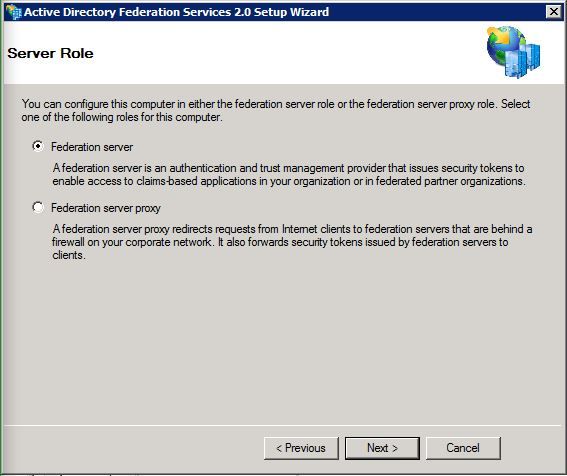
Stap 6. Sommige afhankelijkheden worden automatisch geïnstalleerd. Klik op Voltooien als dat is gedaan.
Nu AD FS 2.0 op uw server is geïnstalleerd, moet u enige configuratie toevoegen.
AD FS 2.0 configureren op uw Windows-server
Stap 1. Als het venster AD FS 2.0 na de installatie niet automatisch is geopend, klikt u op Start en zoekt u naar AD FS 2.0-beheer om dit handmatig te openen.
Stap 2. Kies de configuratiewizard voor AD FS 2.0 Federation Server.
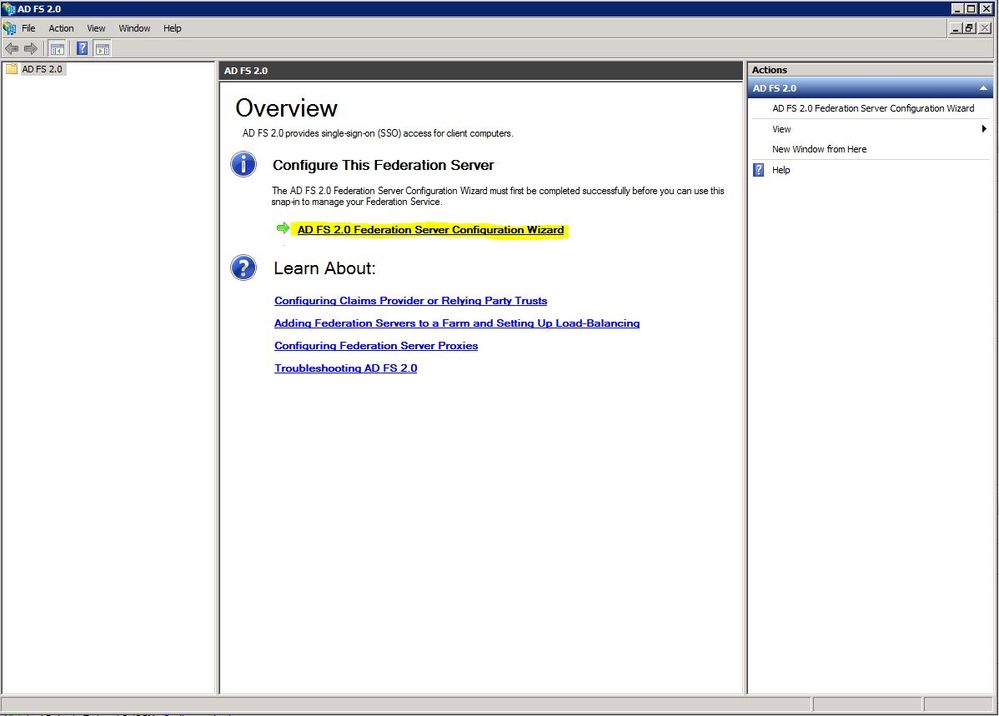
Stap 3. Klik vervolgens op Create a new Federation Service.
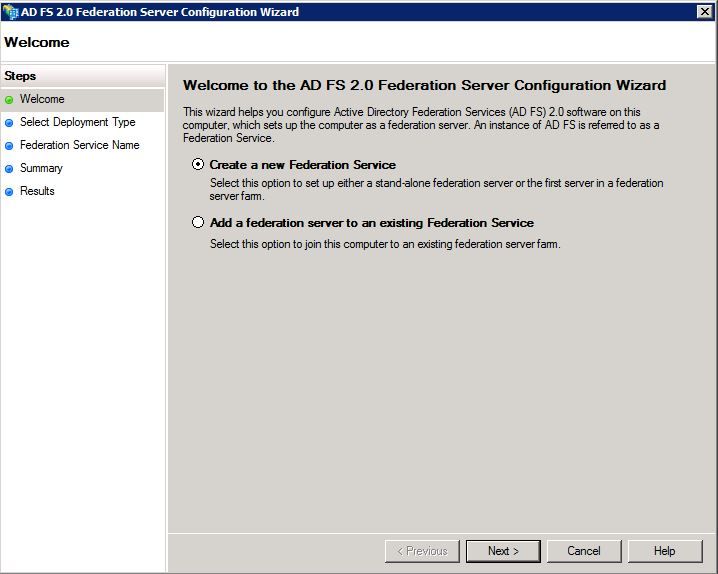
Stap 4. Voor de meeste omgevingen is een zelfstandige federatieserver voldoende.
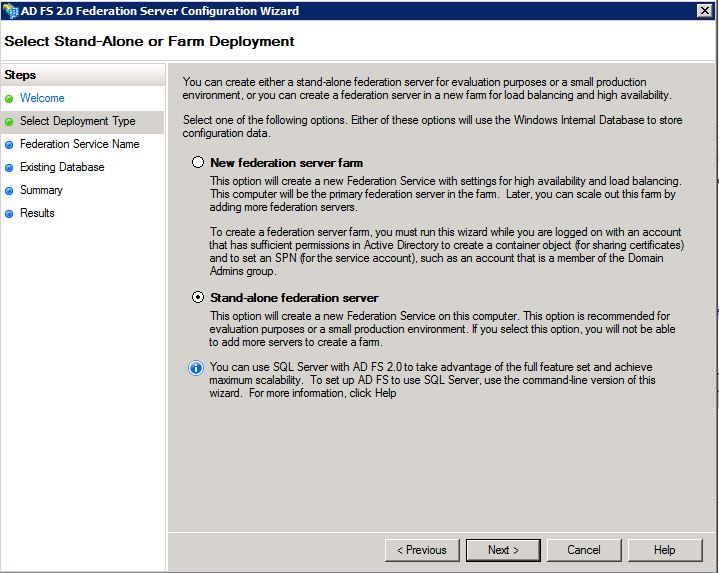
Stap 5. Vervolgens wordt u gevraagd een certificaat te kiezen. Dit veld wordt automatisch ingevuld zolang de server een certificaat heeft.
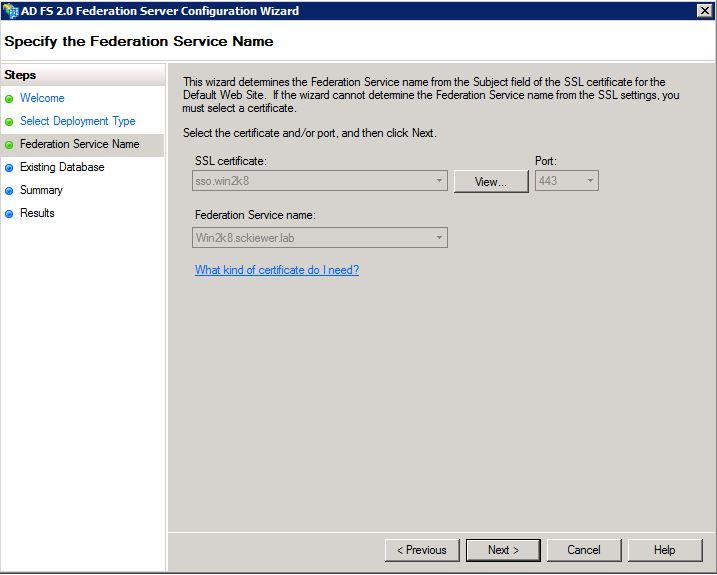
Stap 6. Als u al een AD FS-database op de server hebt, moet u deze verwijderen om door te gaan.
Stap 7. Tot slot bent u op een overzichtsscherm waar u op Volgende kunt klikken.
De IDp Metadata importeren naar CUCM / De CUCM Metadata downloaden
Stap 1. Update de URL met uw Windows-server hostname/FQDN en download de metadata van uw AD FS-server - https://hostname/federationmetadata/2007-06/federationmetadata.xml
Stap 2. Ga naar Cisco Unified CM Management > System > SAML Single Sign-On.
Stap 3. Klik op SAML SSO inschakelen.
Stap 4. Als u een waarschuwing over Web Server Connections ontvangt, klikt u op Doorgaan.
Stap 5. Vervolgens instrueert CUCM u om het metagegevensbestand te downloaden van uw IDP. In dit scenario is uw AD FS-server de IDP en u hebt de metagegevens in Stap 1 gedownload, dus klik op Volgende.
Stap 6. Klik op Bladeren > selecteer de optie .xml in stap 1 > Klik op IdentityP-metagegevens importeren.
Stap 7. Een bericht geeft aan dat het importeren is geslaagd:
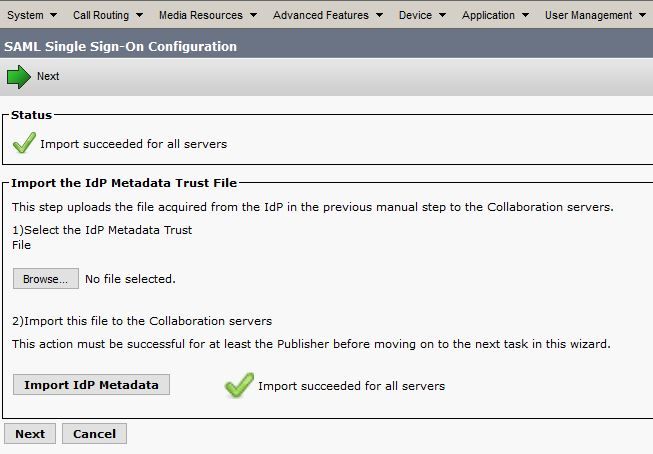
Stap 8. Klik op Next (Volgende).
Stap 9. Nu u de IdP-metagegevens hebt geïmporteerd in CUCM, moet u de metagegevens van CUCM importeren in uw IdP.
Stap 10. Klik op Download Trust Metadata File.
Stap 11. Klik op Next (Volgende).
Stap 12. Verplaats het .zip bestand naar uw Windows Server en haal de inhoud uit een map.
CUCM Metatdata importeren naar AD FS 2.0-server en claimregels maken
Stap 1. Klik op Start en zoek naar AD FS 2.0-beheer.
Stap 2. Klik op Vereist: voeg een vertrouwde vertrouwende partij toe.
Opmerking: als u deze optie niet ziet, moet u het venster sluiten en het weer openen.
Stap 3. Zodra u de Wizard Add Relying Party Trust hebt geopend, klikt u op Start.
Stap 4. Hier moet u de XML-bestanden importeren die u in stap 12 hebt geëxtraheerd. Selecteer Gegevens importeren over de vertrouwende partij uit een bestand en blader naar de mappenbestanden en kies de XML voor uw uitgever.
Opmerking: gebruik de vorige stappen voor elke Unified Collaboration-server waarop u SSO wilt gebruiken.
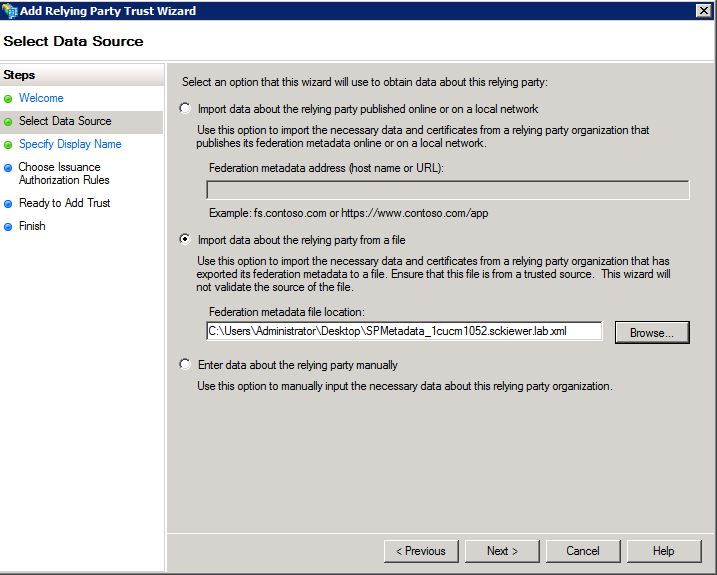
Stap 5. Klik op Next (Volgende).
Stap 6. Bewerk de weergavenaam en klik op Volgende.
Stap 7. Kies Toestaan voor alle gebruikers om toegang te krijgen tot deze vertrouwende partij en klik op Volgende.
Stap 8. Klik nogmaals op Volgende.
Stap 9. Zorg er in dit scherm voor dat u het dialoogvenster Claimregels bewerken voor dit vertrouwen van de vertrouwende partij hebt geopend wanneer de wizard wordt ingeschakeld en klik vervolgens op Sluiten.
Stap 10. Het venster Claimregels bewerken wordt geopend:
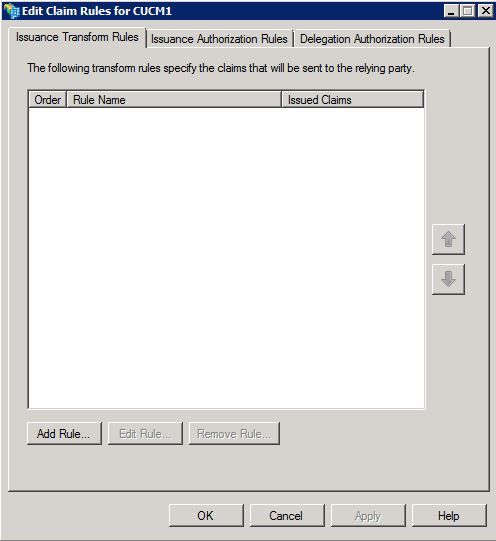
Stap 11. Klik in dit venster op Regel toevoegen.
Stap 12. Kies LDAP-kenmerken als vorderingen verzenden voor sjabloon van claimregels en klik op Volgende.
Stap 13. Voer op de volgende pagina NameID in voor de naam van de claimregel.
Stap 14. Kies Active Directory voor het opslaan van kenmerken.
Stap 15. Kies SAM-Account-Naam voor het LDAP-kenmerk.
Stap 16. Voer voicemail in voor type uitgaande claim.
Opmerking: uid is geen optie in de vervolgkeuzelijst. Het moet handmatig worden ingevoerd.
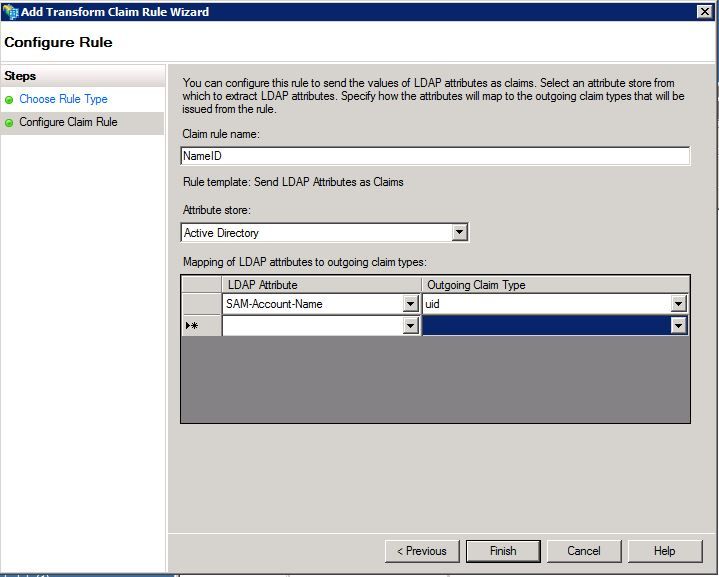
Stap 17. Klik op Finish (Voltooien).
Stap 18. De eerste regel is nu klaar. Klik nogmaals op Regel toevoegen.
Stap 19. Kies Aangepaste regel voor het verzenden van claims.
Stap 20. Voer een naam voor een claimregel in.
Stap 21. Plakt de tekst in het veld Aangepaste regel:
c:[Type == "http://schemas.microsoft.com/ws/2008/06/identity/claims/vensterboeknaam"]
=> probleem (type = "http://schemas.xmlsoap.org/ws/2005/05/identity/cldoelen/naamaanduiding", Emittent = c.Emittent, OriginalEmittent = c.OriginalEmittent, Waarde = c.Value, ValueType = c.ValueType, Eigenschappen["http://schemas.xmlsoap.org/ws/2005/05/identiteits/claimeigenschappen/format"] = "urn:oasis:namen:tc:SAML:2.0:nameid-format:transient",Eigenschappen["http://schemas.xmlsoap.org/ws/2005/05/identiteits/claimeigenschappen/namequalifier"] = "http://ADFS_FEDERATION_SERVICE_NAME/com/adfs/service/trust", Properties["http://schemas.xmlsoap.org/ws/2005/05/identiteit/claimeigenschappen/spnamequalifier"] = "CUCM_entity_ID");
Stap 22. Zorg ervoor dat u AD_FS_SERVICE_NAME en CUCM_entity_ID in de juiste waarden wijzigt.
Opmerking: als u niet zeker bent van de AD FS-servicenaam, kunt u de stappen volgen om deze te vinden. De CUCM Entity ID kan worden gehaald uit de eerste regel in het CUCM metadata bestand. Er is een entityID op de eerste regel van het bestand dat er zo uitziet, entityID=1cucm1052.sckiewer.lab,. U moet de onderstreepte waarde invoeren in de juiste sectie van de claimregel.
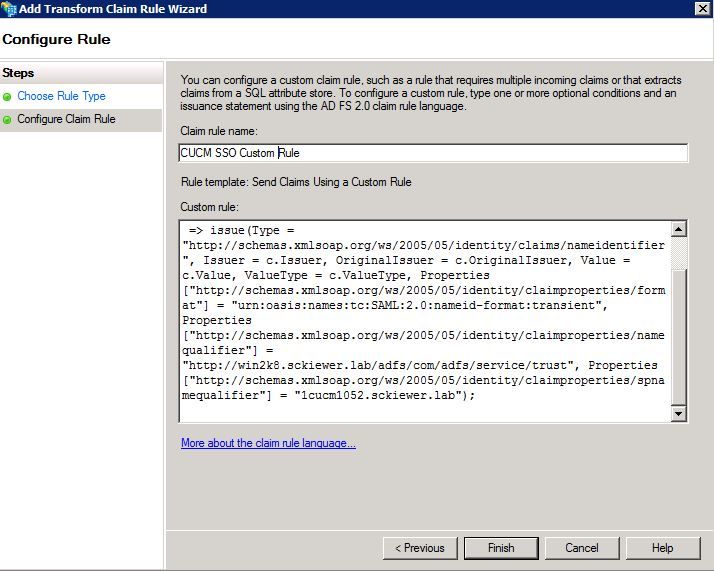
Stap 23. Klik op Finish (Voltooien).
Stap 24. Klik op OK.
Opmerking: er zijn claimregels nodig voor elke Unified Collaboration-server waarop u SSO wilt gebruiken.
SSO-activering op CUCM voltooien en de SSO-test uitvoeren
Stap 1. Nu de AD FS server volledig is geconfigureerd, kunt u teruggaan naar CUCM.
Stap 2. Je bent weggegaan op de laatste configuratiepagina:
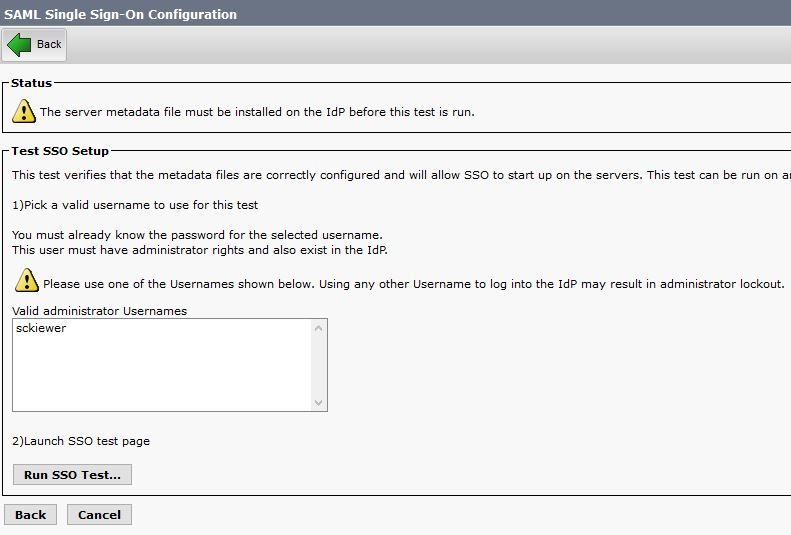
Stap 3. Selecteer uw Eindgebruiker die de rol Standaard CCM Super Gebruikers heeft geselecteerd en klik op Uitvoeren SSO Test...
Stap 4. Zorg ervoor dat uw browser pop-ups toestaat, en voer uw referenties in de prompt in.
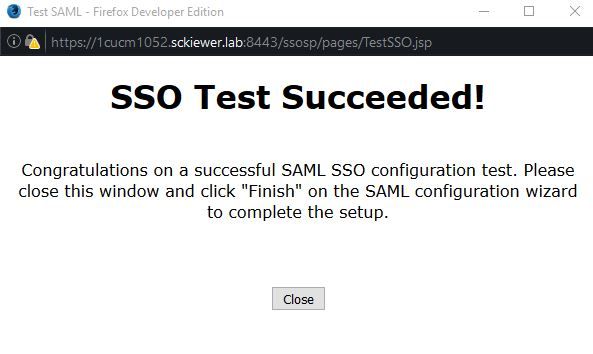
Stap 5. Klik op Sluiten in het pop-upvenster en vervolgens op Voltooien.
Stap 6. Na een korte herstart van de webtoepassingen wordt SSO ingeschakeld.
Problemen oplossen
Debuggen van SSO-logbestanden instellen
Om de te zuiveren logboeken SSO te plaatsen, moet u dit bevel in CLI van CUCM in werking stellen: vastgestelde samltrace niveau debug
De SSO-logbestanden kunnen worden gedownload van RTMT. De naam van de logset is Cisco SSO.
Zoek de federatie service naam
Om de naam van de federation service te vinden, klikt u op Start en zoeken naar AD FS 2.0 Management.
· Klik op Federatie-eigenschappen bewerken...
· Terwijl u op het tabblad Algemeen bent, zoekt u naar de naam van de Federale Dienst
Servicenaam voor Dotless Certificaat en Federatie
Als u deze foutmelding ontvangt in de configuratiewizard AD FS, moet u een nieuw certificaat maken.
Het geselecteerde certificaat kan niet worden gebruikt om de naam van de Federale Dienst te bepalen omdat het geselecteerde certificaat een dotless (kort genoemd) Onderwerpnaam heeft. Selecteer een ander certificaat zonder een dotless (short-name) Onderwerpnaam, en probeer het nogmaals.
Stap 1. Klik op Start en zoek naar iis en open vervolgens Internet Information Services (IIS) Manager
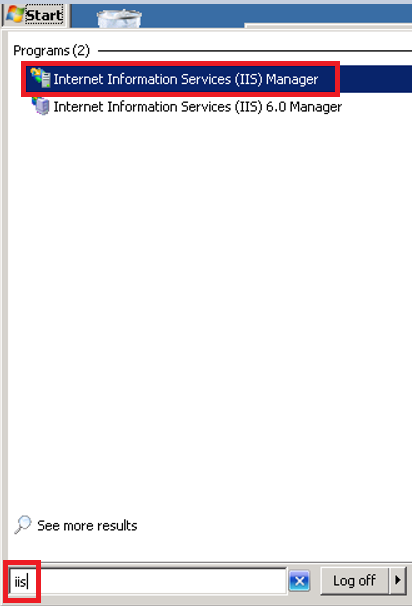
Stap 2. Klik op uw servernaam.
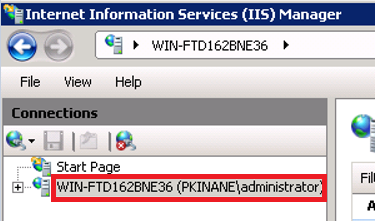
Stap 3. Klik op Servercertificaten.
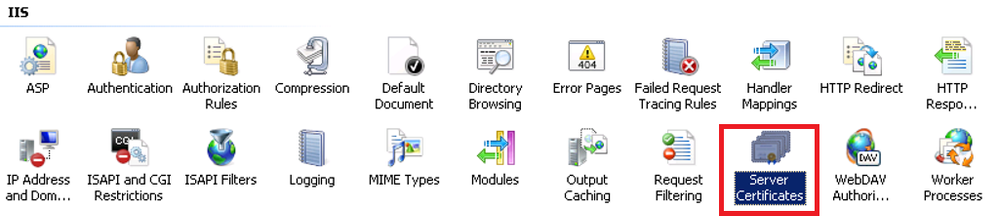
Stap 4. Klik op Zelfondertekend certificaat maken.

Stap 5. Voer de gewenste naam in voor het alias van uw certificaat.
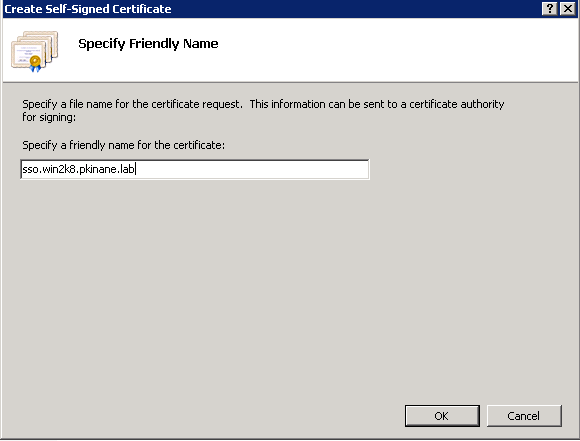
De tijd is niet synchroon tussen de CUCM- en IDp-servers
Als u deze fout ontvangt wanneer u de SSO-test uitvoert vanuit CUCM, moet u de Windows-server configureren om dezelfde NTP-server(s) te gebruiken als de CUCM.
Ongeldige SAML-respons. Dit kan worden veroorzaakt wanneer de tijd niet synchroon is tussen de Cisco Unified Communications Manager en de IDP-servers. Controleer de NTP-configuratie op beide servers. Start "Utils ntp status" vanuit de CLI om deze status te controleren op Cisco Unified Communications Manager.
Zodra de Windows Server de juiste NTP-servers heeft opgegeven, moet u nog een SSO-test uitvoeren en zien of het probleem blijft bestaan. In sommige gevallen is het noodzakelijk de geldigheidsperiode van de bewering te verdraaien. Meer details over dat proces hier.
Gerelateerde informatie

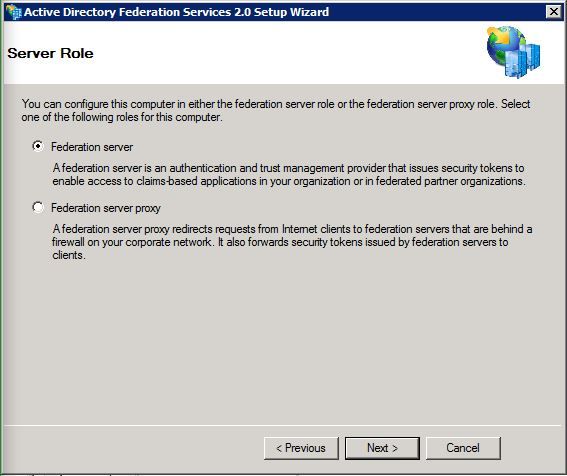
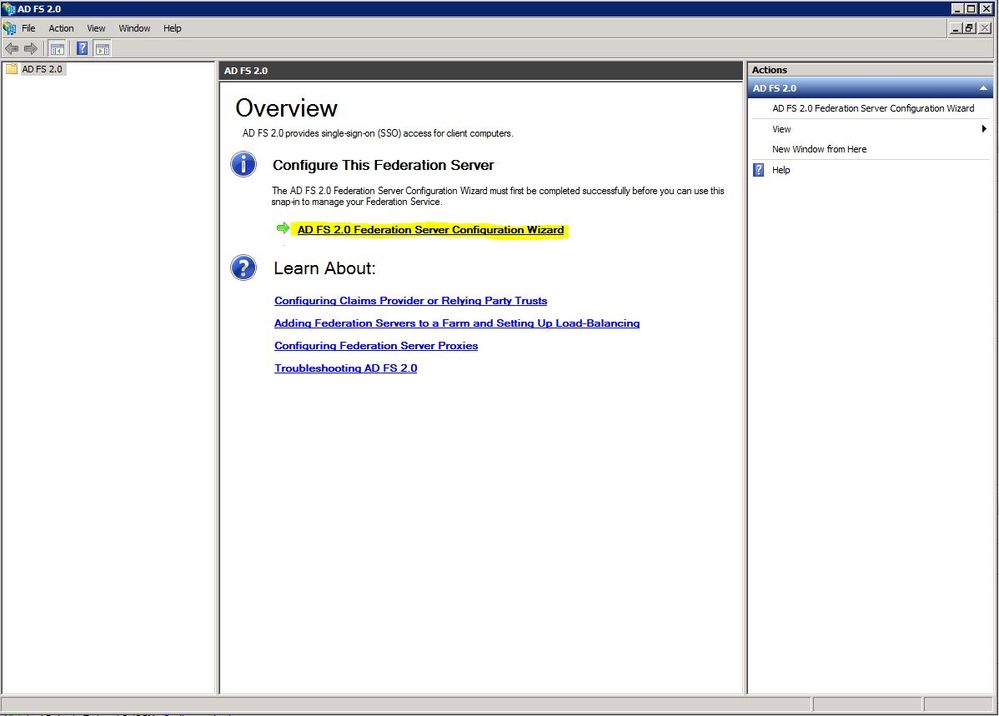
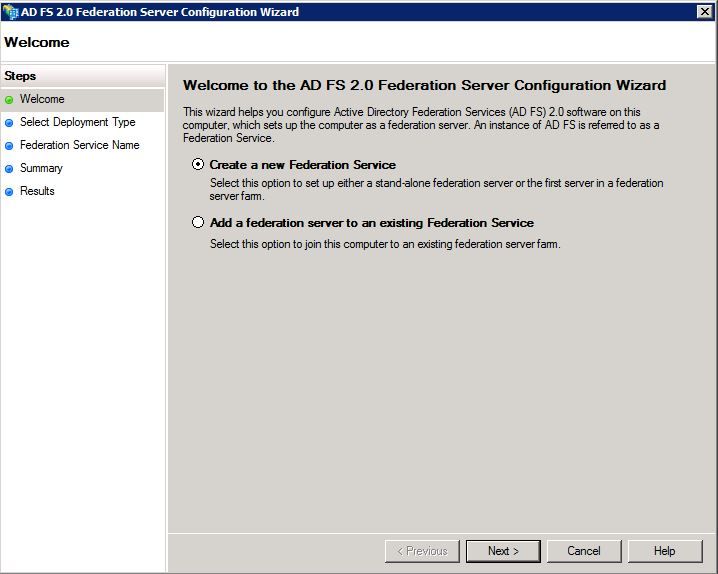
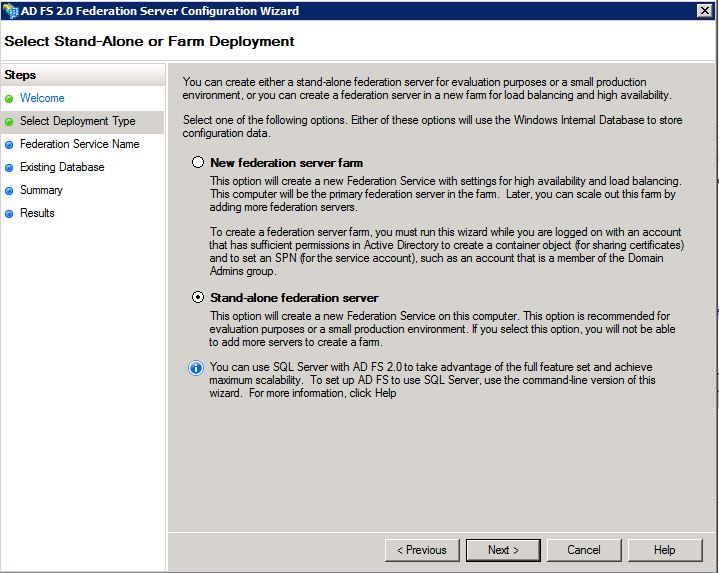
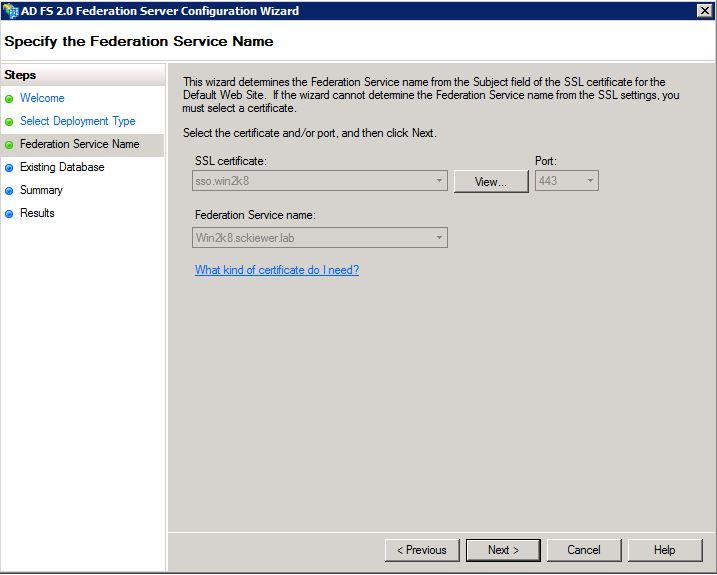
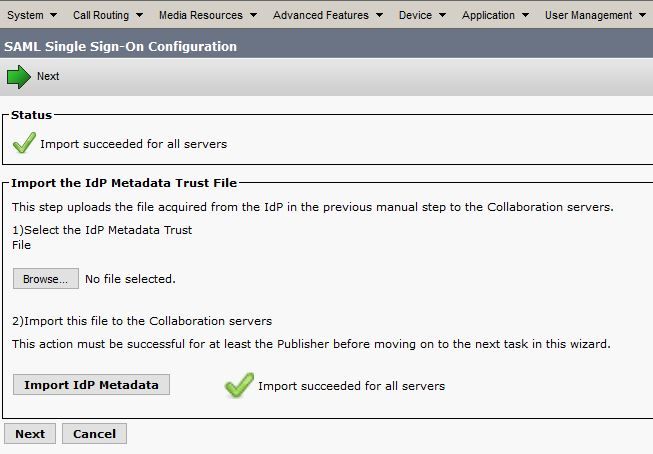
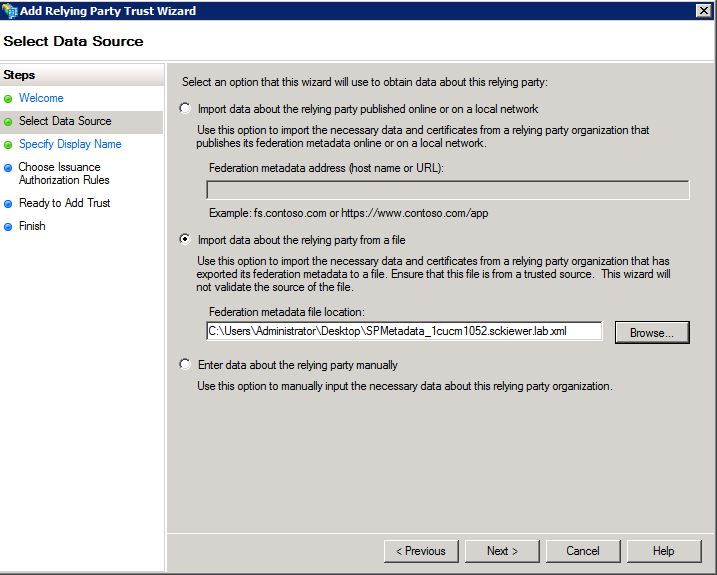
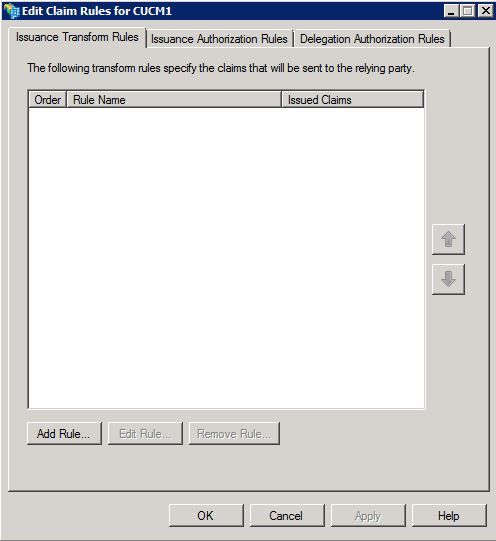
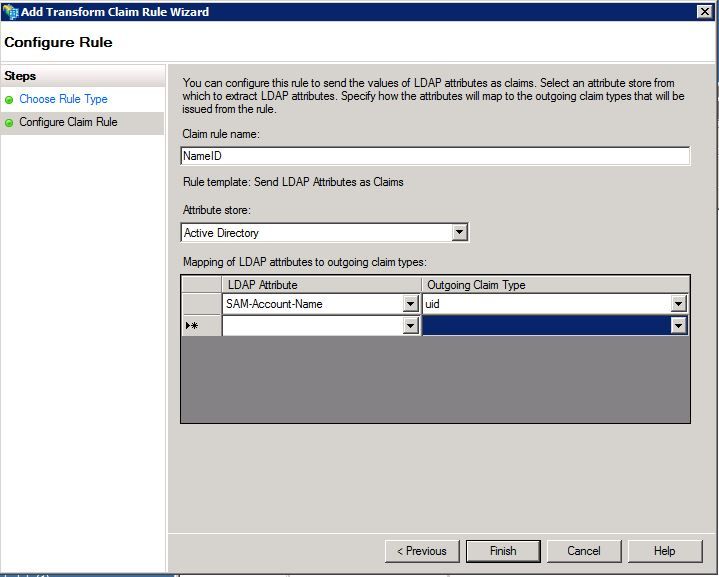
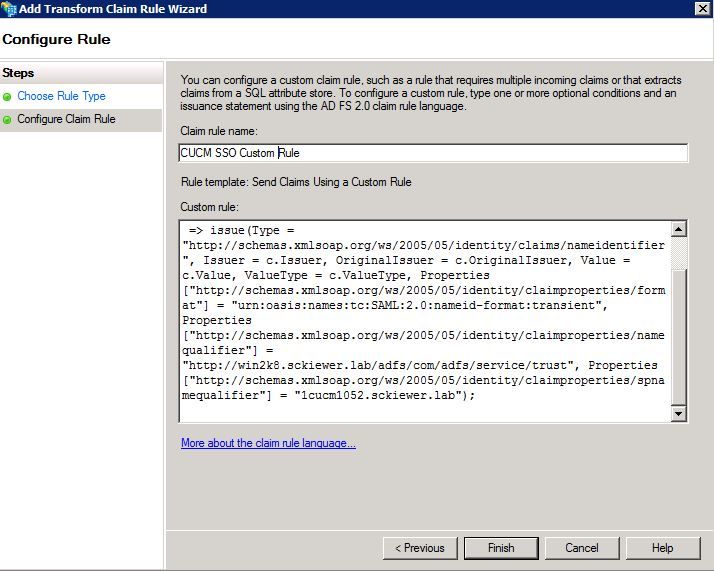
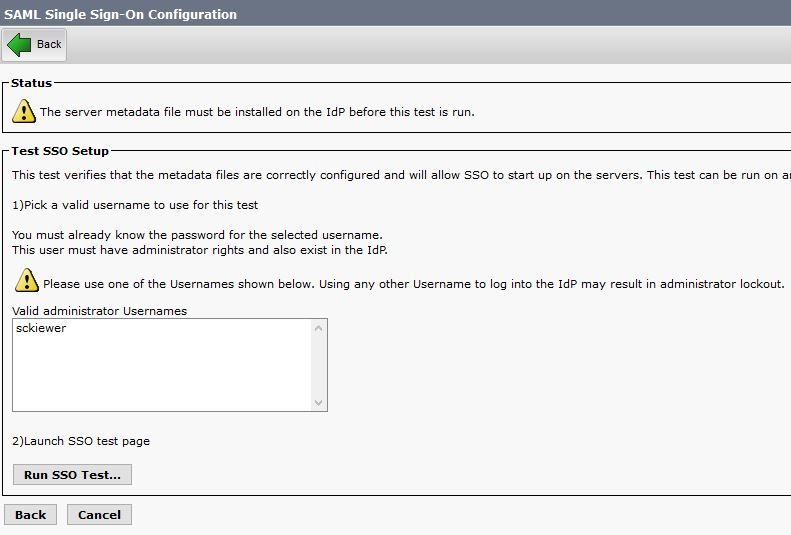
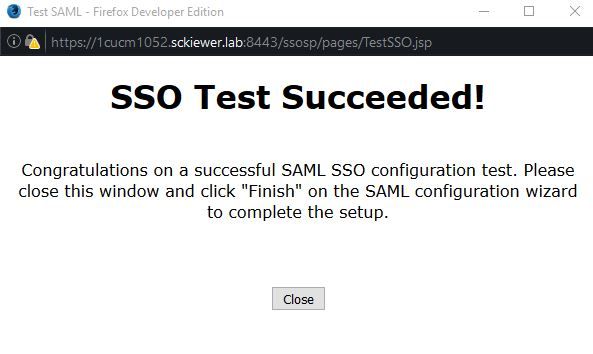
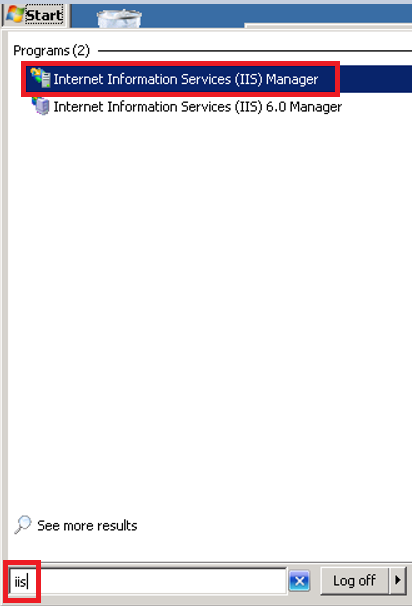
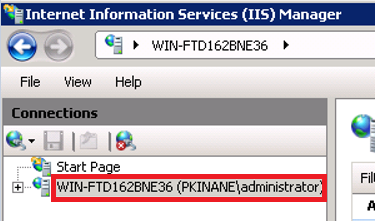
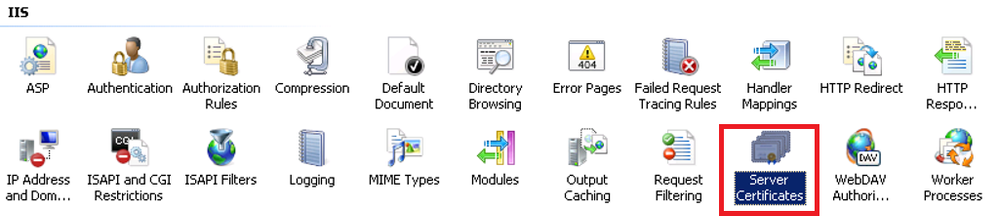

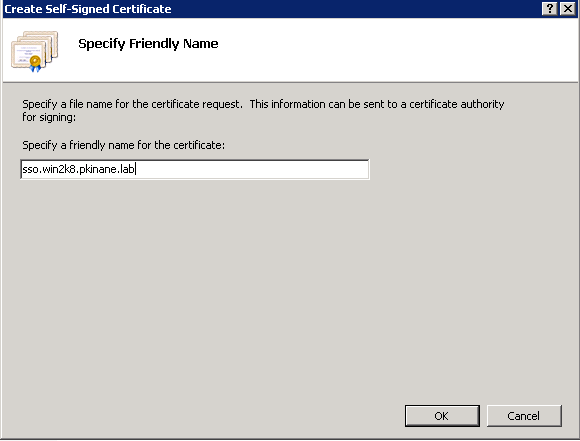
 Feedback
Feedback